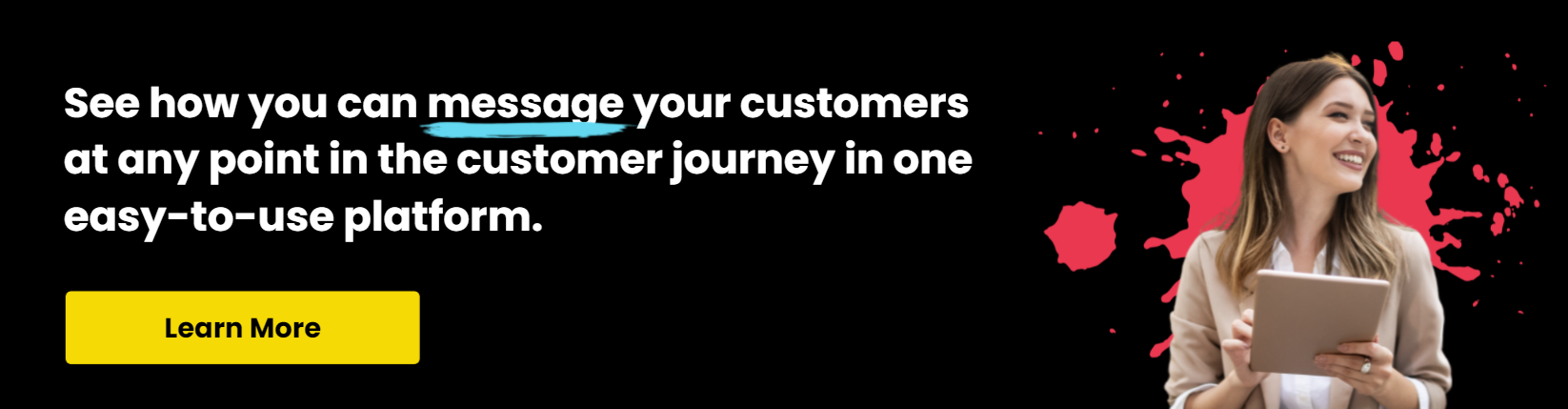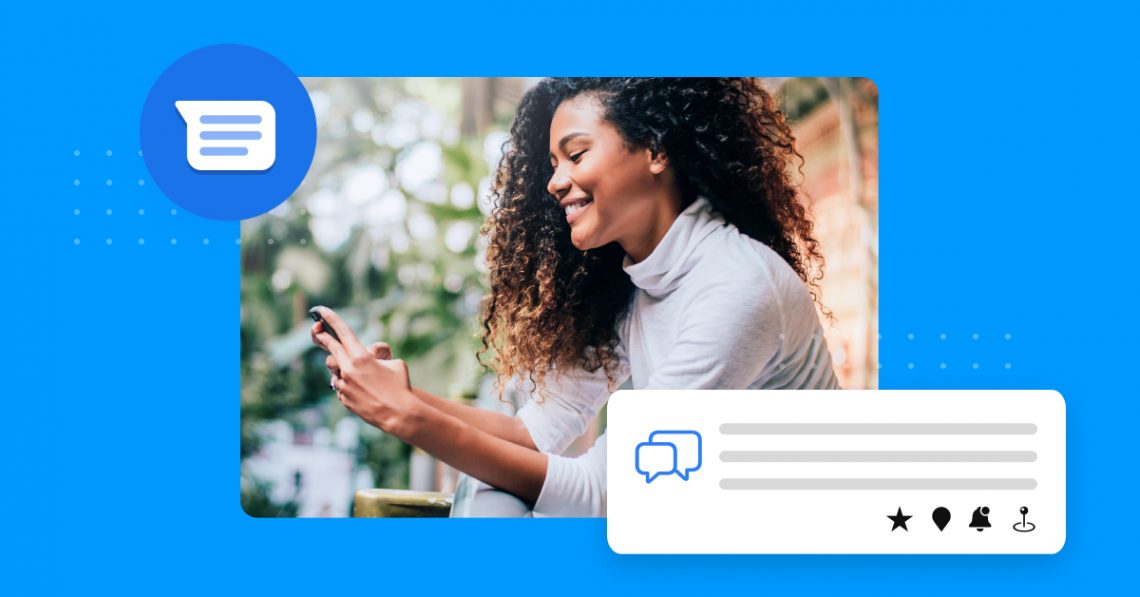Yerel işletmeler için 10 Google Mesaj özelliği
Yayınlanan: 2022-06-23Müşterilerinizle etkileşim kurmayı çok kolay hale getirmek için tasarlanmış birçok Google Mesaj özelliğinden yararlanmamış bir işletme sahibiyseniz, şimdi başlamanın tam zamanı. Bu makalede, mevcut müşterilerle ve yeni potansiyel müşterilerle sohbet ederken Google Mesajları avantajınıza kullanmanın 10 yolunu göstereceğiz.
Google Mesajlaşma nedir?
Google Mesajlar, Google tarafından geliştirilen ve Android mobil cihazlar için oluşturulmuş bir mesajlaşma uygulamasıdır. RCS, SMS ve anlık mesajlaşma uygulamalarını içerir ve ayrıca masaüstü cihazlarda kullanılabilen bir web işlevine sahiptir.
O nasıl çalışır?
Google Mesajlar, bildiğiniz benzer herhangi bir mesajlaşma uygulaması gibi çalışır. Bir WiFi veya veri bağlantısına bağlanabilir, metinleri ve sohbeti kullanabilir, videolar, resimler, emojiler, GIF'ler vb. gönderebilirsiniz. Bunların tümünü android cihazınızda veya masaüstünüzde yapabilirsiniz.
1. RCS Sohbet Özelliklerini Etkinleştirin
Mesajlardan yararlanmak için temel bilgileri ele almamız gerekiyor. Size RCS sohbet özelliklerinin ne olduğunu ve nasıl kurulacağını anlatacağız.
RCS mesajlaşma nedir?
Zengin İletişim Hizmetleri (RCS), normal SMS metin mesajlaşmasında bulunmayan benzersiz özellikler sağlayan bir Google kısa mesaj hizmetidir. En faydalı özelliklerden bazıları, güvenli iletişim için uçtan uca şifreleme, müşterilerin mesajlarını okuduğunuzu görebilmeleri için makbuzları yanıtlama, yanıtladığınızı gösteren gösterge yazma vb. içerir.
Google'da RCS sohbet özellikleri nasıl kurulur?
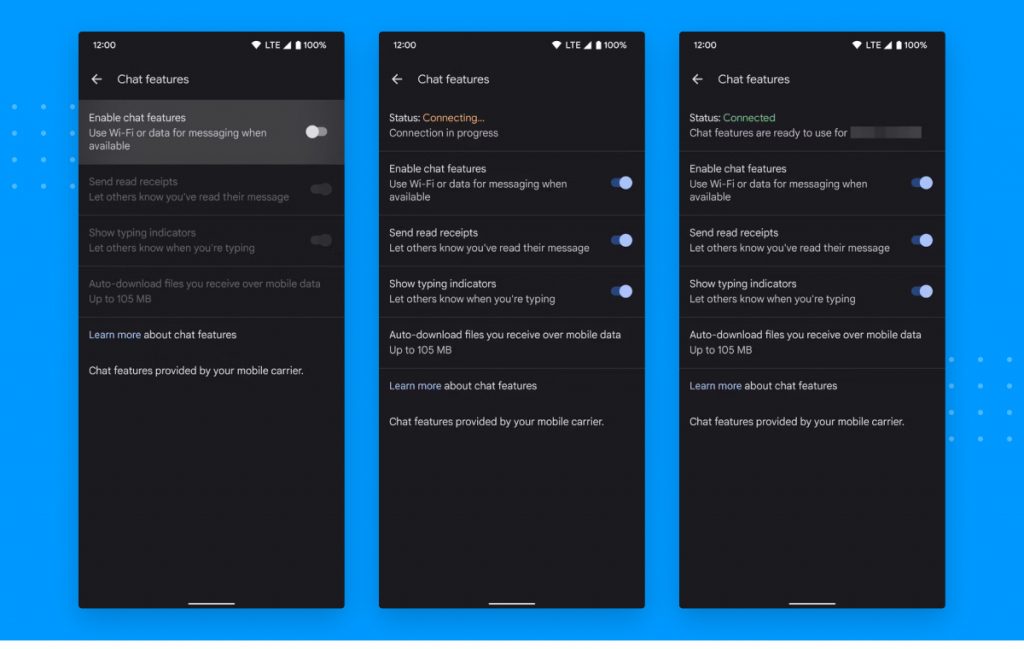
- Telefonunuza Google Mesajları yükleyin
- Profil resminize tıklayın
- Mesaj ayarlarınıza tıklayın
- Sohbet özelliklerini tıklayın
- Sohbet özelliklerini etkinleştir'i açın
- Numaranızı doğrulayın
- Kullanmak ve doğrulamak istediğiniz telefon numarasını girin
Numaranızı doğruladıktan sonra, okundu bilgileri, yazma göstergeleri, otomatik SMS yeniden gönderme ve daha fazlası gibi bazı yararlı RCS özelliklerine erişebileceksiniz.
2. Program metinleri
Google Mesajların inanılmaz derecede kullanışlı bir aracı metin planlamadır. Bu, yoğun bir programla uğraşırken, ancak uygun bir zamanda bir müşteriye mesaj attığınızdan emin olmak istediğinizde harika bir çözümdür. Bir metin planlamak için, sadece mesajınızı yazın ve "Gönder" düğmesini basılı tutun. Aralarından seçim yapabileceğiniz önceden ayarlanmış birkaç tarih ve saati içeren bir açılır menü göreceksiniz veya metni göndermek istediğiniz belirli bir tarih ve saati manuel olarak girebilirsiniz.
3. Önemli mesajları işaretleyin
Google Mesajlar, yeni müşteri adaylarından gelen metinler veya mevcut müşterilerden gelen sorular gibi daha sonra tekrar başvurmanız gereken önemli mesajları işaretlemenize olanak tanır. İzlemek istediğiniz mesaja dokunup basılı tutun ve ekranın üst kısmındaki yıldız simgesine tıklayın. Daha sonra ana sayfadaki üç düğmeli menüyü seçip "yıldızlı"yı tıklayarak mesaja daha sonra erişebilirsiniz.
4. Konumunuzu paylaşın
Yerel müşterilerle daha rahat bağlantı kurmak için konumunuzu doğrudan Google Mesajlar'da sağlayabilirsiniz. Konumunuzu paylaşmak basittir. Bir müşteriyle sohbet ederken, klavyenizin üzerindeki “artı” simgesine dokunun, paylaşmak istediğiniz konumu girin veya GPS'in mevcut konumunuzu sizin için paylaşmasına izin verin.
5. Arşiv metinleri
Bir metni sildiyseniz ve daha sonra içinde yararlı bilgiler olduğunu öğrendiyseniz, muhtemelen onu geri alabilmeyi dilersiniz. Google Mesajlar size, mesajlarınızı silmek yerine gerektiğinde geri alabilmeniz için arşivleme seçeneği sunar. Arşivleme kolaydır. Bir sohbete dokunup basılı tutun, ardından açılır menüden "arşivle"yi seçin. Arşivlenmiş konuşmalara erişmek de kolaydır. Bunları kontrol panelinizdeki "Diğer" sekmesi altında bulun.
6. Tek seferlik şifreleri (OTP'ler) otomatik olarak sil
Kimlik doğrulama kodları, hesaplarınıza güvenli bir şekilde erişmenin harika bir yoludur, ancak bunları metinlerinizde bırakmak güvenli değildir. Bu nedenle, işiniz biter bitmez bu erişim kodlarından kurtulmak en iyi uygulamadır. Kimlik doğrulama kodlarınızı otomatik olarak silmek için mesaj ayarlarınıza gidin ve "mesaj organizasyonu"nu tıklayın. Orada "24 saat sonra OTP'leri otomatik sil" seçeneğini açma seçeneğini göreceksiniz.

7. Akıllı Yanıt ve Google Asistan
Akıllı yanıt, aldığınız metinlere otomatik olarak yanıt verecek bir başka harika özelliktir. Mesajlar uygulamasında "Ayarlar"a giderek Akıllı Yanıt'ı açabilirsiniz. “Öneriler”e dokunun ve ardından Akıllı Yanıt'ı açın. Akıllı Yanıtın basit bir örneği, bir müşteriden gelen bir "Teşekkür ederim" metnine "Rica ederim" yanıtıyla metinleri yanıtlamaktır. Akıllı Yanıt, yazmak yerine yanıtınızın sorulmasını ve gönderilmeye hazır olmasını sağlayabilir.
Google Önerileri biraz farklı çalışır. Örneğin, potansiyel bir müşteriden işletmenizin konumunu soran bir mesaj aldığınızda, Google Önerileri bir düğmeye dokunarak konumunuzu göndermenizi önerebilir.
Google Önerisini ayarlamak için Mesajlar'ı açın ve Akıllı Yanıt için aynı "Ayarlar" menüsüne gidin ve "Öneriler"e dokunun. Buradan Google Önerileri'ni açabilirsiniz.
8. Hatırlatıcıları ayarlayın
Kaçırılan metinler, kaçırılan fırsatlar anlamına gelir. Bu nedenle Google Mesajlar, belirli bir metne yanıt vermediğinizde sizi bilgilendiren hatırlatıcılar ayarlamanıza olanak tanır.
Bir metin mesajı için hatırlatıcı ayarlamak için, hatırlatıcı ayarlamak istediğiniz mesaja dokunup basılı tutun ve beliren hatırlatıcı düğmesine dokunun. Ardından, hatırlatıcınız için bir tarih ve saat seçin.
9. Önemli konuşmaları sabitleyin
Bazı konuşmalar, özellikle potansiyel bir müşteriyi kazanmaya çalışırken, diğerlerinden daha önceliklidir. Google Mesajlar, önemli konuşmaları, mesajlarınızın başında kalmaları için sabitlemenize olanak tanır. Bunu yapmak için, sabitlemek istediğiniz sohbete uzun dokunun ve ekranın üst kısmındaki "sabitle" düğmesine dokunun. Sabitlenmiş konuşmalarınız web mesajlarınızda da görünecek, ancak konuşmalarınızı yalnızca Android uygulamasında sabitleyebileceksiniz.
10. Web için Google Messages'ı kurun
Google Mesajlar, Android'e özel bir özellik olsa da, Web için Mesajlar'ı kullanarak herhangi bir web tarayıcısında da mesaj gönderebilirsiniz. Bu, masaüstünüzde Google Mesajlarının avantajlarından yararlanmanın harika bir yoludur. Web için Mesajları nasıl ayarlayacağınız aşağıda açıklanmıştır.
- Tarayıcınızda Web için Google Mesajlar'a gidin
- Telefonunuzda Google Mesajlar uygulamanızı açın
- Ekranınızın üst kısmındaki üç düğmeli menünüzü tıklayın
- “Cihaz Eşleştirme”ye dokunun
- Web için Google Mesajları sayfasındaki QR kodunu tarayın
Cihaz eşleştirmesi tamamlandığında, Google Mesajlarınız masaüstünüz ve telefonunuz arasında senkronize edilir.
Sıkça Sorulan Sorular
Google Mesajlarıma nasıl erişirim?
Mesajlarınıza erişmenin en kolay yolu Android telefonunuzdaki uygulamadır. Google Mesajlarınıza, herhangi bir tarayıcıda Web için Mesajlar aracılığıyla masaüstünüzden de erişebilirsiniz.
Google Mesajlar, SMS ile aynı mı?
Kısa Mesaj Servisi (SMS) ve Google Mesajları sunulan özelliklerde farklılık gösterir. SMS standart bir metin mesajı yazılımı olsa da, Google Mesajlar standart SMS'de bulunmayan çok çeşitli RCS özellikleri sunar
Google Mesajları ve Android Mesajları arasındaki fark nedir?
Google Mesajları ve Android Mesajları kullanışlı mesajlaşma platformları olsa da hem sundukları özellikler hem de arayüzleri bakımından farklılık gösterirler.
Mesajlaşma, müşteri iletişimini nasıl iyileştirebilir?
Google Mesajlar, müşterilerinizle iletişim kurma şeklinizi önemli ölçüde iyileştirebilir, ancak tek yol bu değildir. Hiper dijital pazarımızda müşteri etkileşimlerinizi optimize etmek istiyorsanız, SMS, Facebook, Instagram Mesajlaşma ve diğer platformlar aracılığıyla mesajlaşmayı entegre etmek eşit derecede önemlidir. Birdeye, tüm bu mesajlaşmaları tek ve modern bir sisteme entegre eden hepsi bir arada bir mesajlaşma platformu sunar.